編輯:關於Android編程
1、掌握在Android中如何建立EditText
2、掌握EditText的常用屬性
3、掌握EditText焦點的事件、按鍵的事件(監聽器)
介紹:
EditText是接受用戶輸入信息的最重要控件。通過前面課程的學習,您可能會猜到可以利用EditText.getText()獲取它的文本,但真正的項目中,可能沒那麼簡單,需要更多的限制,如文本長度限制,是否數字限制等等。
鑒於手機屏幕尺寸有限,您可能總想著如何節約控件。在每個用戶需要填寫內容的文本框的左邊加上標題在PC上是一種優雅的方法,但在手機上就會顯的浪費,因此本例我們將學習如何利用一個EditText達到所有的效果:
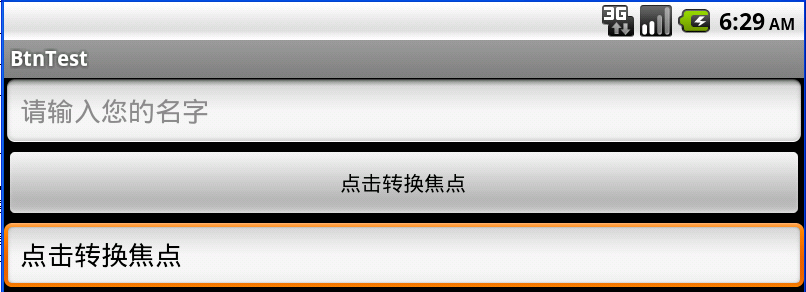
請注意第一個文本框,其他控件只是為了測試轉移焦點後的效果,我們樣例針對第一個文本進行限制,用戶沒有輸入時,它顯示“請輸入您的名字”作為提示,為了區分這只是一個提示而不是真正的文本,我們使用灰色來以示區分,當用戶輸入自己的內容時,這個提示將會消失,而字體變為黑色,如下圖:
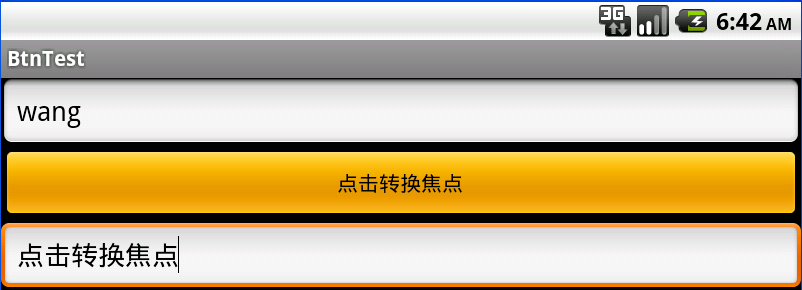
最後我們對EditText做了長度限制,這可以簡單的在XML中將它的maxLength屬性設定為一個值,但用戶輸入不了更多字符時,會產生歧義,因此需要告知用戶無法繼續輸入的原因:
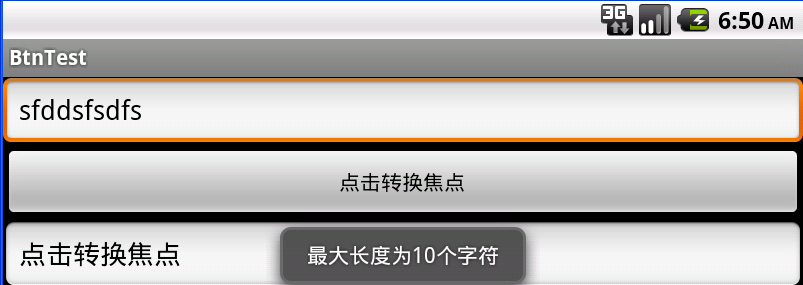
XML布局代碼如下:
復制代碼 代碼如下:
<?xml version="1.0" encoding="utf-8"?>
<LinearLayout xmlns:android="http://schemas.android.com/apk/res/android"
android:orientation="vertical"
android:layout_width="fill_parent"
android:layout_height="fill_parent"
>
<EditText
android:layout_width="fill_parent"
android:layout_height="wrap_content"
android:textColor="#DDDDDD"
android:text="請輸入您的名字"
android:id ="@+id/et"
android:maxLength = "10"
></EditText>
<Button
android:layout_width="fill_parent"
android:layout_height="wrap_content"
android:text="點擊轉換焦點"
></Button>
<EditText
android:layout_width="fill_parent"
android:layout_height="wrap_content"
android:text="點擊轉換焦點"
android:id ="@+id/et2"
></EditText>
</LinearLayout>
後台代碼如下:
復制代碼 代碼如下:
//表示文本框是否為空
private Boolean isEmpty = true;
/** Called when the activity is first created. */
@Override
public void onCreate(Bundle savedInstanceState) {
super.onCreate(savedInstanceState);
setContentView(R.layout.main);
EditText et = (EditText)this.findViewById(R.id.et);
//監聽控件的焦點改變事件
et.setOnFocusChangeListener(new OnFocusChangeListener() {
@Override
public void onFocusChange(View arg0, boolean arg1) {
// TODO Auto-generated method stub
//獲取觸發事件的EditText
EditText clickEditText = (EditText)arg0;
//如果失去焦點
if(arg1 == false)
{
//獲取當前文本
String text =clickEditText.getText().toString().trim();
//如果的確人為輸入過內容
if(text.length()>0
&text.equals("請輸入您的名字")== false)
{
isEmpty = false;
clickEditText.setTextColor(Color.BLACK);
clickEditText.setText(text);
}
else
{
clickEditText.setText("請輸入您的名字");
clickEditText.setTextColor(Color.GRAY);
isEmpty = true;
}
}
//如果獲得焦點
else
{
clickEditText.setTextColor(Color.BLACK);
//如果處於未編輯狀態,則清空“請輸入您的名字”這幾個字
if(isEmpty == true)
{
clickEditText.setText("");
}
}
}
});
//監聽控件有新字符輸入
et.setOnKeyListener(new OnKeyListener() {
@Override
public boolean onKey(View arg0, int arg1, KeyEvent arg2) {
// TODO Auto-generated method stub
//獲取觸發事件的EditText
EditText clickEditText = (EditText)arg0;
//獲取當前文本
String text =clickEditText.getText().toString().trim();
if(text.length()==10)
{
//提示用戶
Toast toast = Toast.makeText(MyActivity.this, "最大長度為10個字符", Toast.LENGTH_SHORT);
toast.setGravity(0, 0, 0);
toast.show();
}
return false;
}
});
}
總結:
本文介紹了如何在Android中使用EditText,並介紹了常用的屬性和事件,最後實現了一個用戶體驗良好的,並且非常通用的文本限制和提示功能。
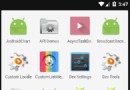 Android網絡編程 HttpUrlConnection HttpClient AsyncTask
Android網絡編程 HttpUrlConnection HttpClient AsyncTask
1,HttpUrlConnection一個UrlConnection常用來通過網絡發送和獲取數據,數據可以使任何類型任何長度,HttpUrlConnecti
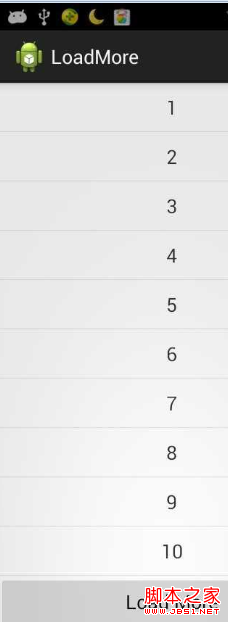 ListView 分頁加載更新實例分享
ListView 分頁加載更新實例分享
ListView是android中最常用的控件之一。 在實際運用中往往會遇到一次性加載全部數據過多,需要分頁加載增加程序運行效率! 本demo是將更新的監聽放在listv
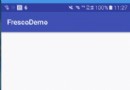 Android使用開源框架Fresco處理圖片
Android使用開源框架Fresco處理圖片
關於Fresco的優點大家自行谷歌吧,它太強大太優秀了,我這一片小博文容納不下啊羨慕,今天主要給大家簡單介紹下Fresco的使用以及一些屬性的介紹。 Fresc
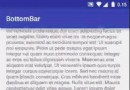 開源項目:BottomBar
開源項目:BottomBar
前言尋尋覓覓終於等到你,Material Design系列BottomBar開源庫你值得擁有。從我接觸android開發遇到tabhost,到radioGroup+Vie